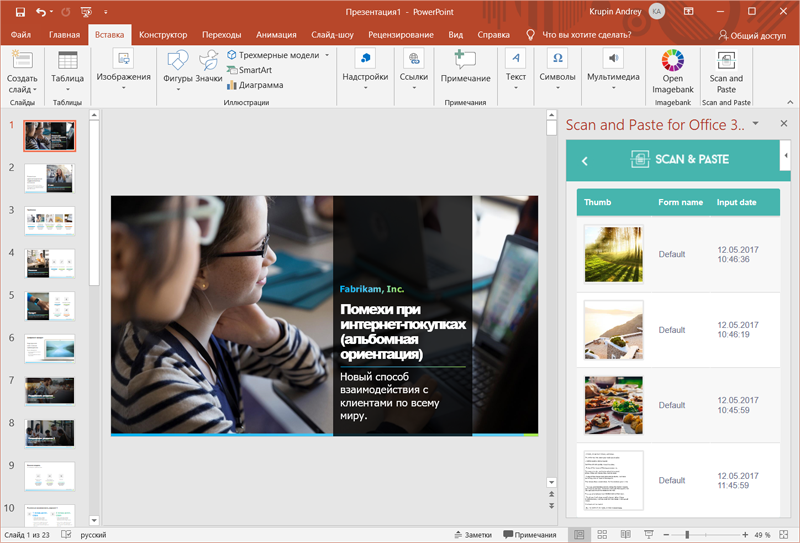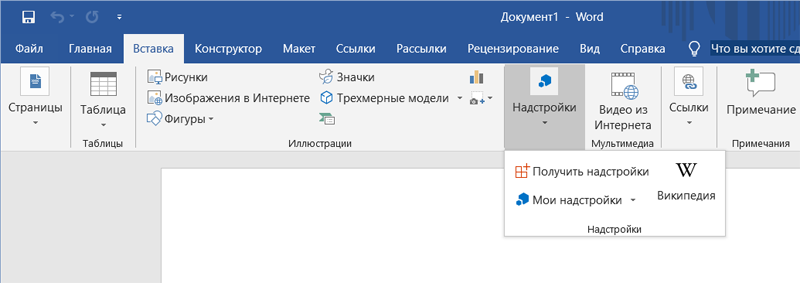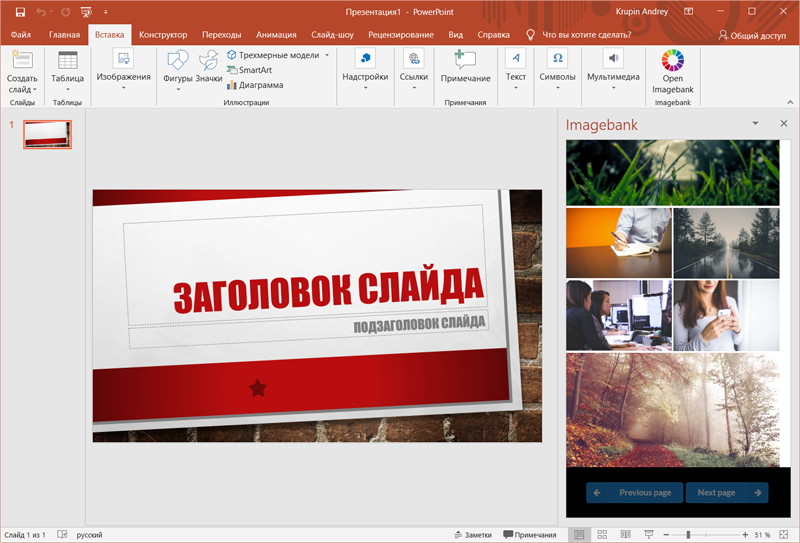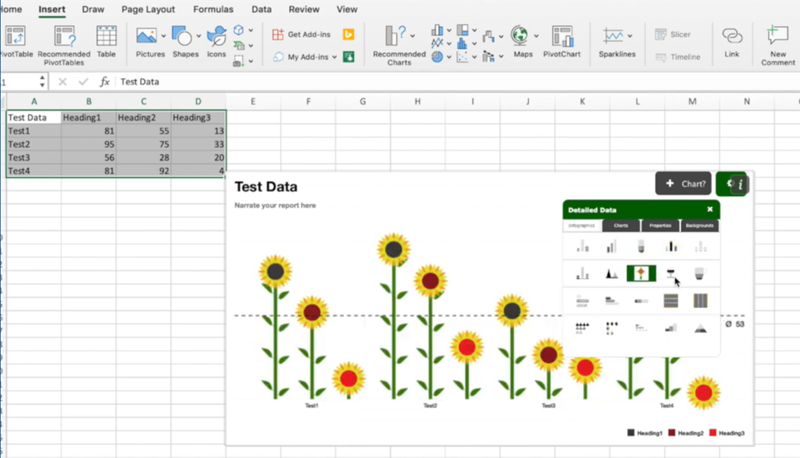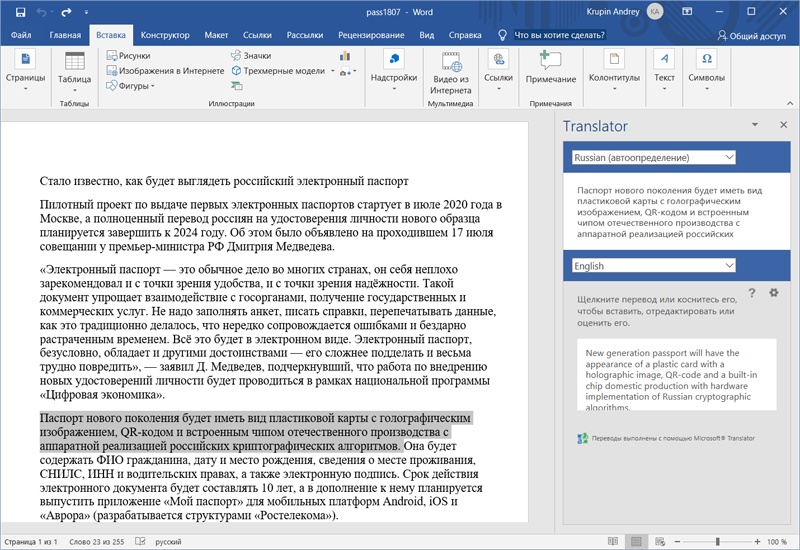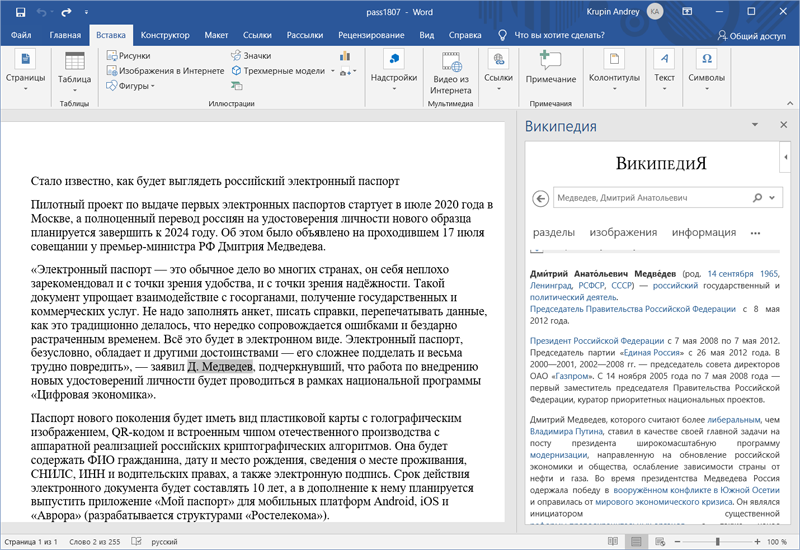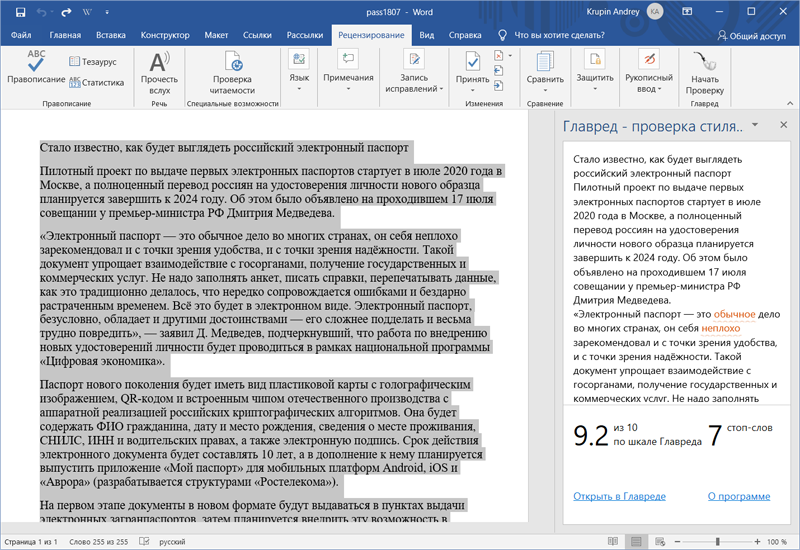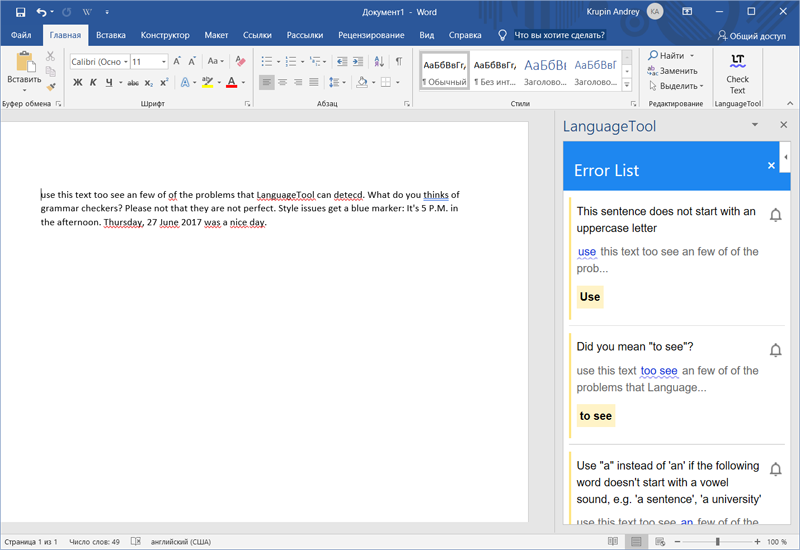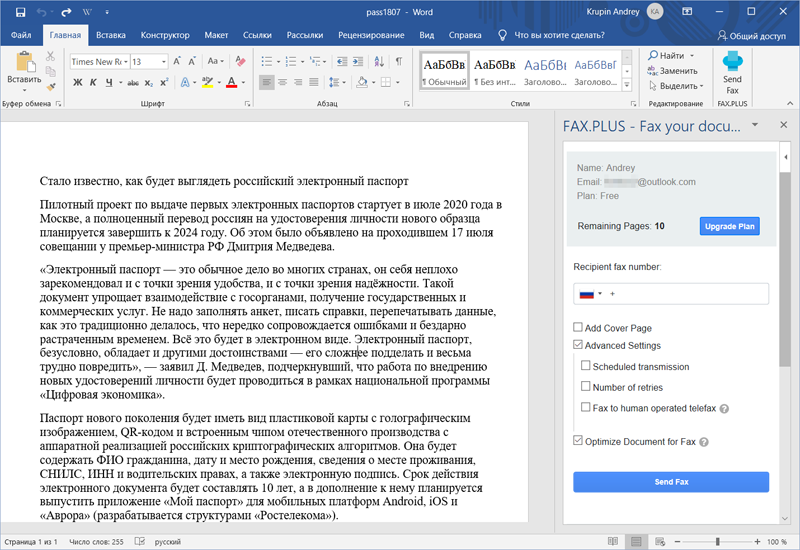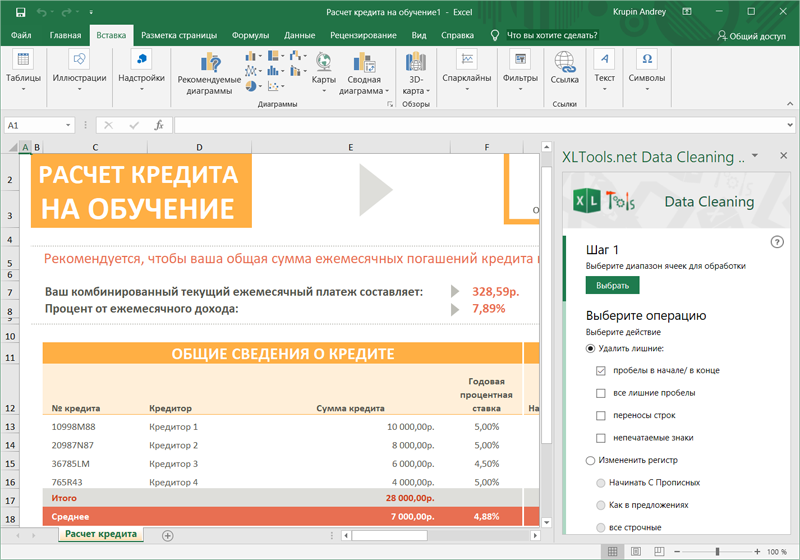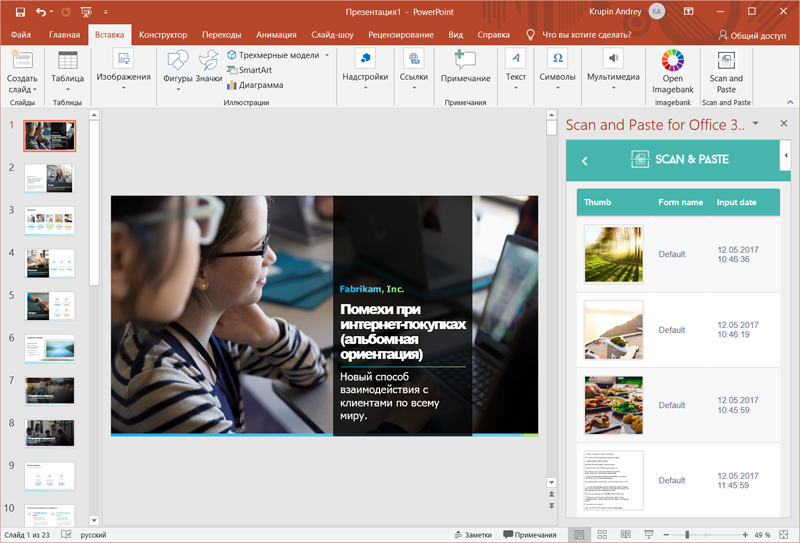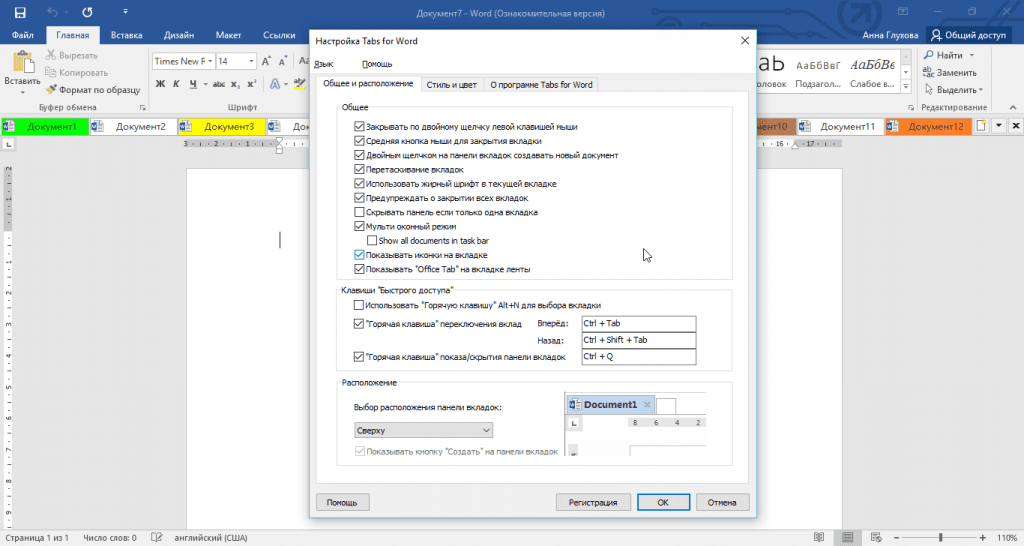Пакет Microsoft Office не нуждается в представлении. На протяжении почти трёх десятков лет это программное решение популярно в IT-среде и известно широкому кругу пользователей от мала до велика. Специалисты всевозможных профессий, рядовые сотрудники крупных и небольших компаний, индивидуальные предприниматели, владельцы домашних компьютеров и мобильных устройств повсеместно используют этот инструмент для работы с различными типами документов: текстами, электронными таблицами, презентациями, почтой, базами данных и др. Неоценимую помощь MS Office оказывает студентам, аспирантам и научным руководителям, которые занимаются подготовкой рефератов, курсовых, дипломных и исследовательских работ, а также кандидатских и докторских диссертаций. Аудитория пользователей продукта огромна, а значит, наша подборка надстроек для Microsoft Office может пригодиться многим читателям 3DNews.

Перед тем как перейти непосредственно к обзору, позволим себе сделать небольшое отступление и сфокусировать внимание на двух важных, на наш взгляд, моментах. Во-первых, все перечисленные ниже расширения заимствованы из официального магазина приложений Office Store (он же — AppSource), поэтому в их надёжности и безопасности можно не сомневаться. Во-вторых, скачивать дополнения можно как из онлайн-маркета, так и непосредственно из входящих в состав Microsoft Office программ, используя меню «Вставка → Надстройки». Оба варианта не отнимают много времени, просты в использовании и позволяют инсталлировать расширения буквально в два клика мышью. Для быстрого доступа к установленным расширениям любое из них можно закрепить на панели инструментов офисных приложений.
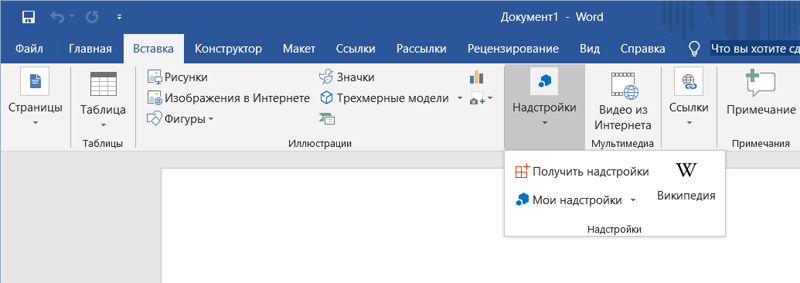
Adobe Stock. Надстройка для PowerPoint, которая даёт доступ к внушительной коллекции высококачественных фотографий и иллюстраций. Она позволяет выполнять поиск изображений по ключевым словам или категориям, не покидая презентацию. Для работы с расширением необходимо зарегистрировать учётную запись на одноимённом портале Adobe Stock и оформить подходящий вариант подписки на услуги сервиса.
Imagebank. Аналог упомянутой выше надстройки, пользоваться которым можно бесплатно в течение 30 дней после регистрации аккаунта на сайте фотобанка. Отличный вариант для тех, кому требуется на скорую руку и без финансовых затрат красочно оформить документ или презентацию.
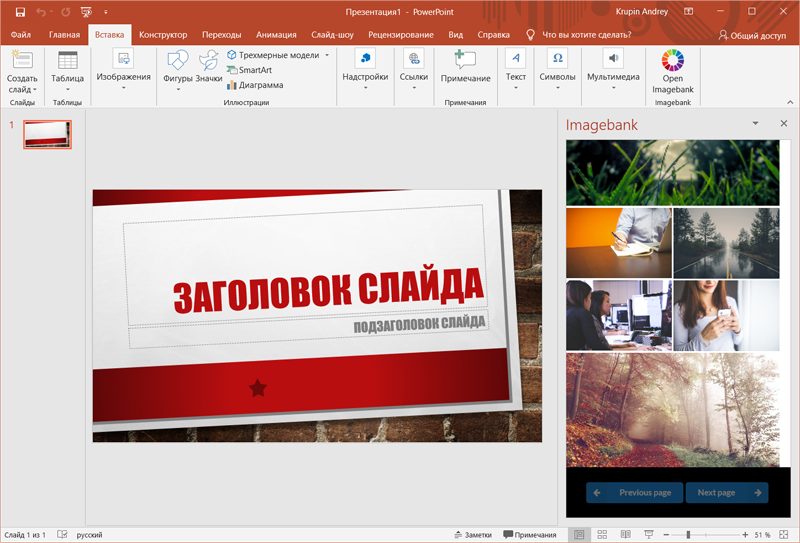
Modern Charts. Позволяет существенно расширить возможности табличного процессора Excel по визуализации данных. Содержит более 20 готовых шаблонов для создания красивой инфографики профессионального уровня, включающей гистограммы, временные шкалы, карты, диаграммы областей и многие другие графические элементы. Особенностями надстройки являются встроенный мастер диаграмм и широкие возможности по их конфигурированию.
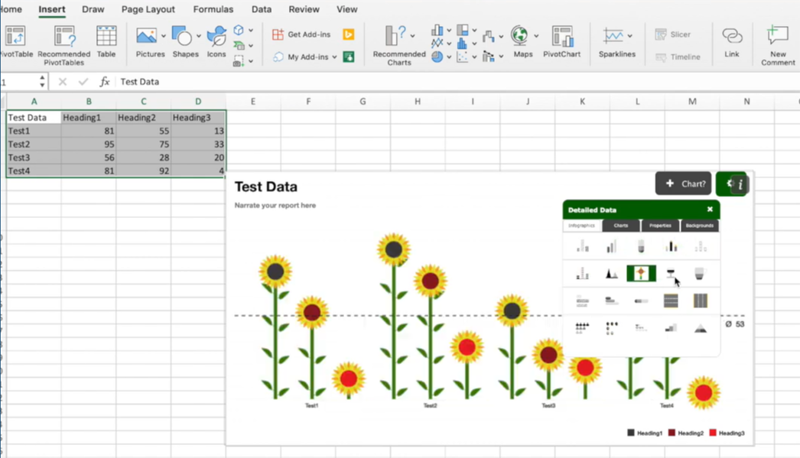
Lucidchart. Ещё одна надстройка, упрощающая процесс рисования схем и диаграмм в табличном процессоре. Пользователю доступны образцы и примеры блоков системных схем, UML- и ER-диаграмм, моделей бизнес-процессов, организационных проектов, различных типов связей между объектами и сущностями. Предусмотрены средства конвертирования чертежей в различные графические форматы (включая векторные), а также экспортирования готовых макетов документов в профессиональный редактор диаграмм и блок-схем Microsoft Visio.
Yandex.Translate. С помощью этого инструмента легко переводить нужные слова и фразы, просто выделив их в тексте. Полученный перевод можно редактировать в отдельном окне, а затем вставлять обратно в текст. Поддерживается более 40 языков.
Translator. Ещё одна надстройка, которая может быть полезна при работе с документами на иностранных языках. Функционирует в паре с одноименным переводческим веб-сервисом компании Microsoft, предлагает несколько вариантов перевода (если доступны) и позволяет профессиональным переводчикам, которые пользуются службой Translator Hub Category Service, получать доступ к хранилищу корпоративных или отраслевых переводов.
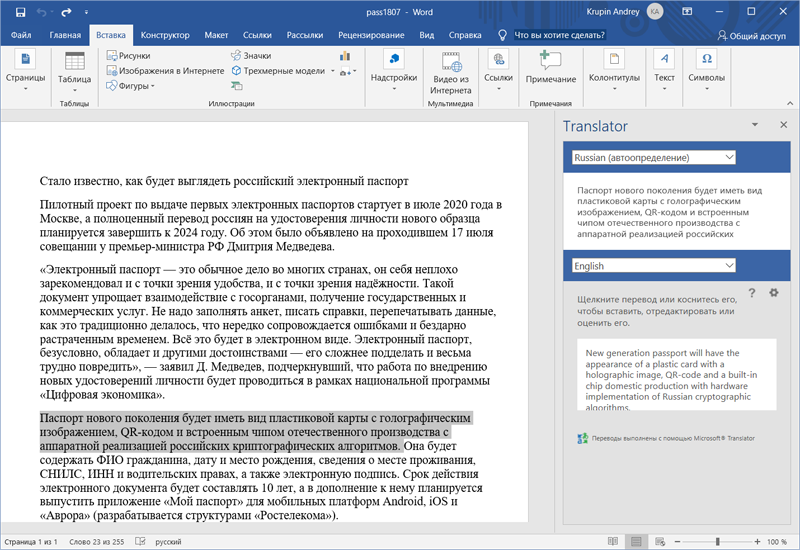
Evernote. Расширение для интеграции Outlook с сервисом для создания и синхронизации заметок Evernote. Используя эту надстройку, можно сохранять письма в Evernote, сортировать их по блокнотам, присваивать метки, редактировать, синхронизовать с подключёнными устройствами и делиться с другими пользователями сервиса. Также доступна возможность быстрого добавления заметок из Evernote в создаваемые в Outlook письма.
RMail. Связывает Outlook с одноимённым онлайн-сервисом и добавляет в программу такие функции, как шифрование электронной корреспонденции, отслеживание почтовых отправлений, автоматическое конвертирование писем и вложенных файлов в формат PDF, а также подписание документов электронной подписью, надёжно защищающей их от подделки и несанкционированных изменений.
Wikipedia. Надстройка, название которой говорит само за себя. Позволяет «подружить» текстовый редактор Word и табличный процессор Excel с развиваемой энтузиастами со всего мира свободной онлайн-энциклопедией Wikipedia. Для работы с расширением достаточно выделить слово или словосочетание в тексте, и программа автоматически отобразит в отдельном окне подходящий справочный материал из «Википедии». Тем, кому по долгу службы часто приходится работать с документами со множеством специфических терминов, такая надстройка придётся как нельзя кстати.
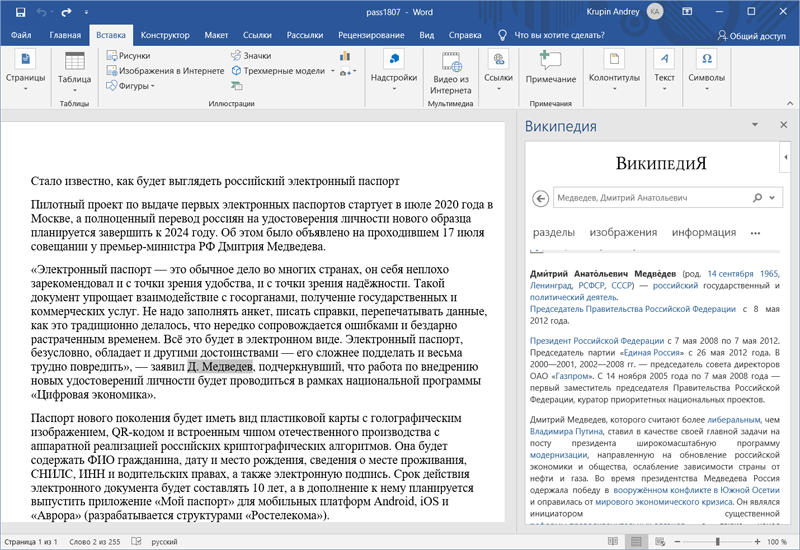
CompareDocs. Добавляет в рабочее окружение Word инструмент для автоматизированного сравнения двух версий одного документа в разных форматах — стандартном вордовском (DOC, DOCX и т. п.) и PDF, извлечь текст из которого порой бывает не так-то просто. CompareDocs решает эту задачу и находит все несовпадающие фрагменты. Отличный вариант для сравнения юридически значимых документов и поиска несогласованных правок.
«Главред». Надстройка для улучшения читабельности набираемых в редакторе Word текстов. Помогает находить в тексте стоп-слова: языковой мусор, рекламные и журналистские штампы, необъективные оценки, огульные обобщения, плеоназмы, неправильно используемые заимствования, признаки плохого синтаксиса, канцелярит и прочие требующие внимания словесные конструкции. Без этих слов текст становится понятным, коротким и информативным.
Чтобы приступить к работе с «Главредом», необходимо выделить мышью часть текста: приложение проанализирует содержимое отмеченной области, отобразит его в отдельной панели, подчеркнёт подозрительные места и предложит комментарии по исправлению. Для проведения проверки надстройка передаёт выделенный текст одноимённому онлайновому сервису glvrd.ru, который, как утверждают разработчики, не сохраняет текст на сервере, не собирает и не хранит личной информации о пользователях. Важно также помнить, что «Главред» не проверяет орфографию и пунктуацию — для подобного рода задач в Word предусмотрены встроенные средства проверки правописания.
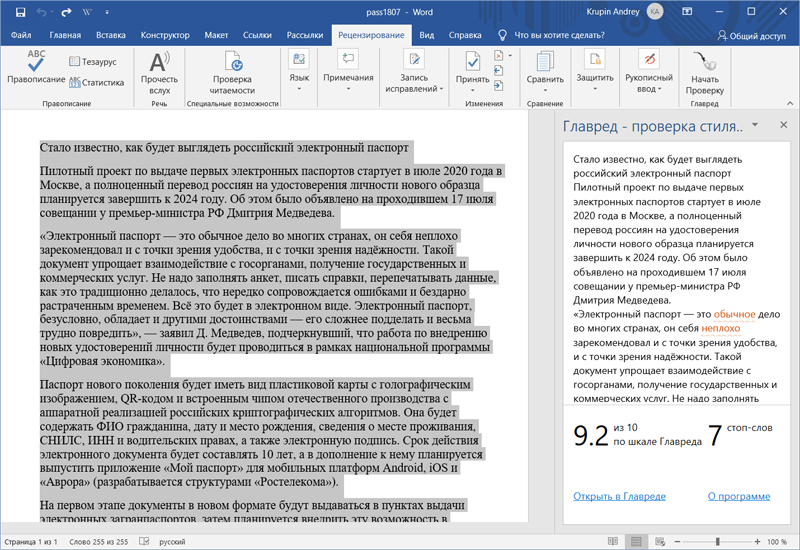
LanguageTool. Надстройка, которая расширяет возможности встроенных в Word средств проверки правописания. Умеет находить орфографические и пунктуационные ошибки, опечатки, а также проблемы в стилевой грамотности набираемых текстов. Поддерживает русский, английский, украинский, испанский, французский, немецкий, польский и другие языки. Хороший выбор для тех, кто изучает иностранные языки и хочет быть уверенным в грамотности своей письменной речи.
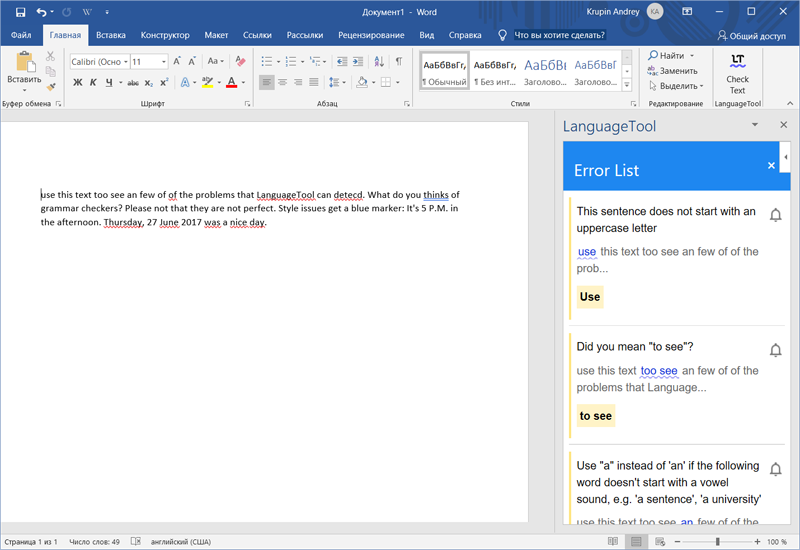
PayPal for Outlook. Расширение для работы с одной из самых популярных электронных платёжных систем в мире. Позволяет оплачивать счета и покупки, отправлять и принимать денежные переводы непосредственно из приложения Outlook, помимо средств для работы с электронной корреспонденцией предоставляющего функции органайзера, календаря, планировщика задач, записной книжки и менеджера контактов.
Fax.Plus. Добавляет в текстовый редактор Word возможность отправки факсимильных сообщений. Поддерживается пересылка документов более чем в 180 стран и отправка данных по расписанию. Передача данных осуществляется через одноимённый интернет-сервис, поэтому заморачиваться с приобретением и подключением к компьютеру факс-модема не нужно.
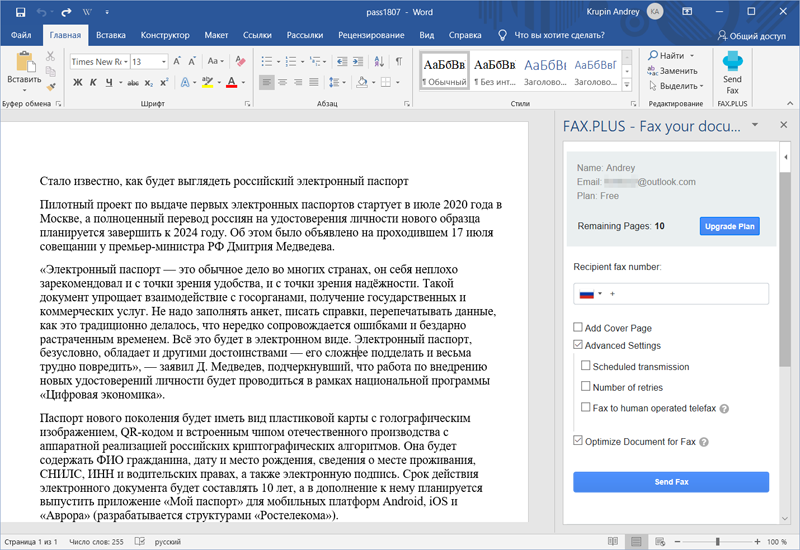
Email Recovery. Настройка для Outlook, о предназначении которой нетрудно догадаться по её названию. Она сканирует почтовые базы, анализирует структуру данных и позволяет восстанавливать случайно удалённую корреспонденцию. Потеря важных писем способна испортить настроение и изрядно потрепать нервы любому пользователю компьютера, поэтому списывать со счетов это расширение не стоит.
XLTools.net SQL Queries. Ещё одна полезная надстройка для табличного процессора Microsoft Office от тех же разработчиков. При работе с большими листами Excel такие задачи, как объединение нескольких таблиц в одну, удаление дубликатов, сложносоставная фильтрация, группировка, сортировка и т. д., превращаются в трудоёмкие операции. Приложение XLTools.net SQL Queries позволяет легко справиться с этими задачами.
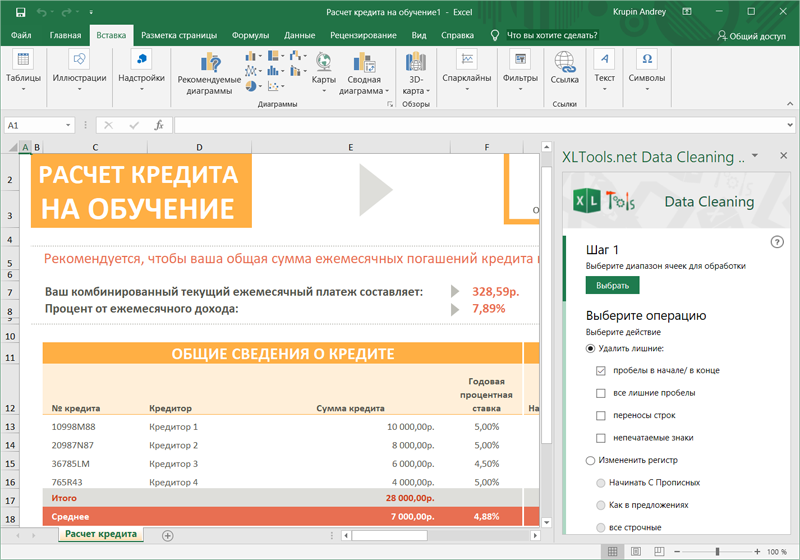
XLTools.net SQL Queries . Ещё одна полезная надстройка для табличного процессора Microsoft Office от тех же разработчиков. При работе с большими листами Excel такие задачи, как объединение нескольких таблиц в одну, удаление дубликатов, сложносоставная фильтрация, группировка, сортировка и т.д., превращаются в трудоёмкие операции. Приложение XLTools.net SQL Queries позволяет легко справиться с этими задачами.
Scan&Paste. Надстройка, позволяющая максимально быстро пересылать изображения и фотографии из памяти мобильных Android- и iOS-устройств в приложения Word, PowerPoint и OneNote. Работает в тандеме с установленной на смартфоне программой Scan&Paste, бесплатно скачать которую можно в Google Play и App Store. Интересной особенностью расширения являются средства оптического распознавания текстов (OCR), обеспечивающие конвертирование изображений, фотографий, документов или PDF-файлов в редактируемые электронные форматы.
QR4Office. Расширение для преобразования URL-ссылок и небольших текстовых записей в двумерные QR-коды, выполненные в форме квадрата с замысловатыми матричными рисунками, которые можно одним движением мыши вставить в документы Word, Excel и PowerPoint. Позволяет создавать QR-метки разного дизайна и размера, с различным стилевым и цветовым оформлением. QR4Office может пригодиться при составлении объявлений либо при подготовке презентаций с большим количеством ссылок на сетевые ресурсы.
Mobile Data Collection — Scan-IT to Office. Аналог упомянутого ранее расширения Scan&Paste, только с более широкими возможностями. Включает функции сканирования и пересылки с мобильных устройств в документы Microsoft Office не только изображений, но и штрих-кодов, текстов, временных меток, геоданных GPS и прочих сведений. Поддерживает различные сценарии работы, пользовательские и стандартные формы для сбора данных, а также одновременную обработку данных из множества удалённых источников. Эффективное решение для мобильного сбора данных в режиме реального времени!
Есть что добавить? Пишите в комментариях к обзору.
Если Вы заметили ошибку — выделите ее мышью и нажмите CTRL+ENTER.
Предназначение программы: заполнение множества документов данными из Excel нажатием одной кнопки.
Для работы программы требуется таблица Excel с данными для подстановки, и папка с шаблоном (шаблонами) документов.
В качестве шаблонов можно использовать файлы Word и Excel.
На выходе получаются заполненные файлы исходного формата, или формата PDF.
Возможно формирование писем по шаблону, с последующей рассылкой через Outlook или TheBAT.
- Количество шаблонов не ограничено. Вы легко можете сами настраивать любые шаблоны.
В качестве шаблонов могут выступать файлы Excel (XLS, XLSX и др.), документы Word (DOC, DOCX и др.), а также текстовые документы (расширения TXT, DAT, XML и т.д.). - Гибкая настройка имён создаваемых файлов. Можно раскладывать файлы по подпапкам.
- Подстановка таблиц и картинок (фото, печатей, подписей и т.п.) в заполняемые документы.
- Склонение фамилий, дата и сумма прописью, — дополнительные функции обработки данных.
- Рассылка почты (писем с вложениями) через TheBAT! или Outlook. Можно формировать красивые HTML-письма
- Есть возможность формировать один документ по нескольким строкам исходной таблицы.
(вывести список сотрудников в приказ, список товаров в накладную, и т.д.). - Можно выбирать шаблоны для заполнения в диалоговом окне
(или даже программа будет сама брать нужные шаблоны для разных строк) - Подстановка данных в надписи и колонтитулы шаблонов Word.
С момента выхода программы в 2012 году, её функционал постоянно развивался (вышли десятки обновлений), поэтому сейчас в FillDocuments есть всё, что только может вам понадобиться для задачи создания документов по шаблонам.
Более подробно всё это описано в разделе Справка по программе
Надстройки Office — это мощные инструменты, помогающие упростить вашу работу и повысить производительность при использовании Word, Outlook, Excel и PowerPoint. Доступно несколько подключаемых модулей для расширения функциональности, автоматизации повторяющихся задач и улучшения совместной работы с коллегами.
Однако выбрать тот, который подходит именно вам, может быть непросто. Поэтому мы составили список лучших доступных надстроек Office, которые могут помочь вам добиться большего за меньшее время, что в конечном итоге сделает вашу работу более эффективной и результативной.
Как установить надстройки Office?
- Загрузите надстройку, которую хотите установить. Откройте любое из приложений Office.
- Перейти к файлу.
- Щелкните Параметры.
- Теперь в окне «Параметры» выберите «Надстройки».
- Щелкните Перейти.
- Теперь на странице надстроек COM нажмите «Добавить».
- Выберите надстройку и нажмите «ОК».
Каковы лучшие надстройки Office?
Boomerang — лучший для планирования электронной почты
Boomerang может стать отличным дополнением к вашему Outlook, поскольку с его помощью можно планировать электронные письма, устанавливать последующие напоминания и делиться доступностью календаря с пользователями на любой платформе.
Этот плагин поставляется с помощником AI, который помогает вам писать отзывчивые электронные письма. Кроме того, он позволяет планировать повторяющиеся сообщения, чтобы сэкономить время.
Он поставляется с мощным помощником по календарю, который помогает вам включить доступность календаря в реальном времени в электронную почту, которая без проблем работает на различных платформах электронной почты, включая мобильные.
Ключевые особенности Бумеранга:
- Позволяет вам узнать, прочитаны ли ваши электронные письма с помощью функции уведомлений о прочтении
- Поставляется с открытым отслеживанием и отслеживанием кликов
- Поддерживает несколько календарей
- Может быть интегрирован с Microsoft Teams и Zoom
⇒ Получить Бумеранг
DocuSign — эффективный способ подписать документ
DocuSign — важный плагин для тех, кто имеет дело с юридическими документами и должен чаще подписывать цифровые документы.
Эта надстройка Office позволяет подписывать или запрашивать подписи в документах, созданных и отредактированных с помощью Word 2013 или более поздней версии.
Он позволяет редактировать документ через Microsoft Word и использовать DocuSign для указания процесса подписания, который направляет документ нужным лицам в правильном порядке.
Основные возможности DocuSign:
- Также доступно для SharePoint, Teams и Outlook.
- Позволяет войти в систему, используя учетные данные Office 365 или учетную запись Microsoft.
- Доступ к ним можно получить с ленты Office.
- Предоставляет возможность подписывать вложения электронной почты из почтового ящика Outlook.
⇒ Получить DocuSign
Woodpecker — Лучше всего подходит для создания юридического документа
Надстройка Woodpecker Word поможет вам создать или составить юридический шаблон или документ без ошибок или с меньшим количеством ошибок, что сэкономит вам много времени. Это снижает риск, увеличивает прибыль, и вы сможете привлечь больше клиентов.
Эта надстройка поставляется с общедоступными онлайн-анкетами, которые помогают автоматически заполнять юридические документы, избавляя вас от необходимости вводить значения вручную.
Это также позволяет вам повторно использовать данные клиента для создания новых документов, не запрашивая повторно ту же информацию.
Ключевые особенности дятла:
- Может подключаться к другим вашим программам с полной интеграцией Zapier.
- Имеет открытый API
- Позволяет хранить все шаблоны в одном месте для быстрого доступа
- Онлайн-формы приема автоматически создают документы для вас
⇒ Получить дятла
Data Prep Toolkit — лучший инструмент для подготовки данных
Data Prep Toolkit — это полезная надстройка Excel, которая помогает очищать, преобразовывать, форматировать, запрашивать и экспортировать данные самым простым способом.
Этот плагин может преобразовывать перекрестные таблицы в плоские списки, объединять и разделять рабочие листы, добавлять, удалять, сортировать, переименовывать или изменять порядок рабочих книг, а также объединять данные и объединять ячейки за считанные секунды.
С помощью Data Prep Toolkit вы можете запрашивать и преобразовывать таблицы Excel с помощью SQL. Благодаря интуитивно понятному редактору запросов он может отображать все доступные таблицы и выделять синтаксис.
Основные возможности набора инструментов для подготовки данных:
- Позволяет экспортировать CSV, PDF или TXT
- Можно разделить книгу и сохранить листы отдельно в виде файлов XLS.
- Использует Mail Merge для отправки персонализированных электронных писем в список контактов Excel.
- Позволяет выбирать чередующиеся строки, каждый второй столбец или другой повторяющийся шаблон.
⇒ Получить набор инструментов для подготовки данных
Pickit — лучший для поиска лицензионных изображений
Pickit — одна из лучших надстроек Office, которая предоставляет вам неограниченный доступ к общедоступным лицензированным изображениям и клипартам. Он работает с Word, PowerPoint, Teams и OneNote.
С помощью этого плагина вы можете создавать впечатляющие презентации с легальными и совместимыми изображениями за несколько минут.
Он позволяет добавлять неограниченное количество фотографий или клипартов одним щелчком мыши. Вы можете искать изображения по имени и метаданным или просматривать изображения по категориям или коллекциям.
Основные возможности Pickit:
- Позволяет загружать и делиться логотипами, активами компании и снимками продуктов в Office.
- Дает советы и предложения по оформлению слайдов.
- Полная интеграция с Microsoft 365, Google Workspace и другими сервисами.
- С помощью функции «Общий доступ» распространяйте важную информацию среди членов команды и внешних поставщиков.
⇒ Получить Пикит
Восстановление электронной почты — лучше всего подходит для восстановления и очистки электронной почты
Электронные письма являются важной частью профессиональной и личной жизни, и мы не можем позволить себе их потерять.
Однако, если вы случайно удалили свои электронные письма, то с помощью надстройки Email Recovery для Outlook вы сможете их восстановить.
В отличие от других плагинов, он может восстанавливать потерянные электронные письма в их первоначальном виде. С помощью функции Purge инструмента вы можете навсегда удалить свои электронные письма.
Ключевые особенности восстановления электронной почты:
- Позволяет восстановить электронные письма, которые были удалены несколько месяцев назад.
- Работает для Outlook 2013 или более поздней версии в Windows
- Также доступно в Outlook для Mac и OWA.
- Может войти в систему, используя рабочую или учебную учетную запись или учетную запись Microsoft.
⇒ Получить восстановление электронной почты
Lucidchart Diagrams — лучше всего подходит для создания блок-схем
Lucidchart Diagrams — одна из полезных надстроек Office, которая расширяет возможности приложений Microsoft для создания визуальных представлений.
Простой интерфейс и функция перетаскивания позволяют легко рисовать блок-схемы. Вы также можете выбрать один из шаблонов для начала работы.
Lucidchart интегрирован с G Suite, поэтому вы можете использовать свою учетную запись Google и синхронизировать свою работу с Google Диском.
Ключевые особенности диаграмм Lucidchart:
- Позволяет вставлять диаграммы на вашу веб-страницу
- Интегрируется с Microsoft 365, Teams, Word, Excel, PowerPoint и SharePoint.
- Экспорт в Microsoft Visio, PDF, JPG и PNG
- Позволяет опубликовать блок-схему в формате PDF или изображения.
⇒ Получите диаграммы Lucidchart
Pexels — лучшая платформа для получения бесплатных стоковых изображений
Pexels — это бесплатная надстройка Word и PowerPoint, которая позволяет выполнять поиск в их обширных библиотеках стоковых изображений.
Плагин предоставляет бесплатные и легальные изображения для вашей презентации или документа. Чтобы найти изображение, вам нужно ввести слово или соответствующую фразу, чтобы найти изображения с тегами.
Вы также можете искать изображения на основе преобладающего цвета в изображении. Он работает с PowerPoint 2013 или более поздней версии в Windows, но доступен для PowerPoint 2016 или более поздней версии на Mac.
Ключевые особенности Pexels:
- Позволяет сохранять изображения в качестве избранных для быстрого доступа
- Также работает с Microsoft 365.
- Может получить к нему доступ, используя Work/School или учетную запись Microsoft.
- Обеспечивает поддержку клиентов по электронной почте
⇒ Получить Pexels
Разделить текст на столбцы — лучше всего автоматизировать разделение текста
Разделить текст на столбцы — полезная надстройка для Excel, которая помогает разделить текст на несколько столбцов.
С помощью этого плагина вы можете легко разделить части адресов или вывести информацию о продукте в отдельные столбцы.
Вы можете разделить значения пробелами, точками с запятой, разрывами строк, запятыми и т. д. Он также позволяет разбивать значения по нескольким разделителям одновременно.
Ключевые особенности разделения текста на столбцы:
- Поставляется с возможностью рассматривать последовательные разделители как один
- Работает с Microsoft 365, Excel 2013 или более поздней версии в Windows.
- Обеспечивает поддержку по электронной почте
- Бесплатен, доступ к нему можно получить с помощью учетной записи Work/School или Microsoft.
⇒ Разбить текст на столбцы
Zoom для Outlook — лучше всего подходит для планирования встреч
Zoom для Outlook — одна из лучших надстроек Office, поскольку она позволяет планировать собрания Zoom и присоединяться к ним из приложения Outlook.
Вы можете настроить свои параметры, и URL-адрес собрания и другая информация будут добавлены в тело вашего события календаря.
Вы можете войти в Zoom, используя базовую (бесплатную) или Pro (платную) учетную запись Zoom. Это также дает вам возможность использовать существующую учетную запись Google, Apple или Facebook.
Основные возможности Zoom для Outlook:
- Добавьте собрание Zoom к любому новому или существующему событию календаря
- Работает с Outlook 2016 или новее на Mac, Outlook 2013 или новее на Windows
- Также доступно для Teams, OWA и Microsoft 365.
- Предлагает лучшее видео, аудио и возможность совместного использования экрана
⇒ Получить Zoom для Outlook
QorusDocs — лучший инструмент управления предложениями
QorusDocs — это надежная надстройка для Word, Outlook, Excel и Powerpoint, которая поможет вам без труда создавать деловые документы.
Плагин может помочь вам создавать и настраивать бизнес-документы, будь то предложение, презентация или соглашение о неразглашении.
Вы можете создавать новые документы из шаблонов, совместно работать над документами в команде и отвечать на запросы с помощью банка повторно используемого контента.
Основные возможности КорусДокс:
- Автоматизирует ответы на запросы предложений с помощью программного обеспечения ИИ, которое рекомендует интересный контент.
- Безопасно обменивайтесь предложениями из любого места с помощью решения, разработанного для распределенных команд
- Позволяет получить ценную информацию о взаимодействии потенциальных клиентов с вашими предложениями.
- Помогает в соответствующих последующих действиях и общении
⇒ Получить КорусДокс
Отправить куда угодно для Outlook — лучше всего отправлять большие вложения по электронной почте
Send Anywhere for Outlook помогает легко отправлять большие вложения в сообщения электронной почты с любой платформы, включая мобильную операционную систему.
Этот плагин позволяет отправлять до 10 ГБ вложений, включая видео, zip-папки, слайд-шоу и изображения с высоким разрешением по электронной почте.
После подписки вы можете получить доступ к функциям плагина без рекламы на всех платформах, включая настольные компьютеры, мобильные ОС и Интернет.
Основные возможности Send Anywhere for Outlook:
- Позволяет обмениваться PDF-файлами непосредственно из средства просмотра PDF-файлов.
- Позволяет установить дату истечения срока действия, пароль и лимит загрузки.
- Позволяет обмениваться изображениями щелчком правой кнопки мыши.
- Работает для Outlook 2013 или более поздней версии в Windows, 2013 или более поздней версии для Mac, OWA и Microsoft 365.
⇒ Получите отправку куда угодно для Outlook
Duplicate Remover — лучше всего удалять повторяющиеся данные
Duplicate Remover — полезная надстройка для автоматического обнаружения повторяющихся данных на листе.
Вы можете выбрать диапазон данных для просмотра и выбрать, хотите ли вы найти повторы или дубликаты, а также действие, которое вы хотите предпринять после обнаружения.
Вы можете удалять строки, очищать значения, добавлять столбец состояния, копировать или перемещать его в другую книгу или лист.
Ключевые особенности Duplicate Remover:
- Сканирует выбранный диапазон и показывает количество найденных записей
- Позволяет выбрать столбцы в выбранных данных для тщательного изучения.
- Позволяет находить как дубликаты, так и уникальные в данных
- Поставляется с расширенными параметрами поиска, чтобы сузить результаты поиска
⇒ Получите средство для удаления дубликатов
Помощник по письму — лучший помощник по письму
Еще одна полезная надстройка Office, Write Assistant, может помочь тем, чей родной язык не английский. Это помогает преобразовать ваше письмо в профессиональный стандартный английский.
Плагин бесплатен для большинства функций, но для полного доступа требуется премиум-подписка, а также учетная запись для входа.
Основные возможности помощника по письму
- Поставляется с грамматикой и проверкой орфографии
- Работает на искусственном интеллекте, чтобы помечать ошибки в вашем письме
- Может адаптироваться к вашему контексту и предлагать предложения
- Доступно для Microsoft 365, Word 2013 или более поздней версии для Windows, 2016 или более поздней версии для Mac
⇒ Получить помощник по письму
Pixton Comic Characters — лучше всего подходит для создания образовательных презентаций
Pixton Comic Characters может быть хорошим дополнением к PowerPoint, если вы часто создаете учебные и образовательные материалы.
Это может помочь повысить вовлеченность и понимание, делая ваши презентации веселыми и привлекательными.
Вы можете выбрать разнообразный состав предустановленных персонажей и нарядов и добавить их в свою презентацию по своему вкусу.
Ключевые особенности персонажей комиксов Pixton:
- Помогает упростить сложные презентации
- Позволяет добавлять персонажей и ресурсы Pixton в программы электронного обучения.
- Доступно для Microsoft 365, PowerPoint 3013 или более поздних версий в Windows.
- Может получить доступ, используя учетную запись Work/School или Microsoft.
⇒ Получить персонажей комиксов Pixton
Итак, это одни из лучших надстроек Office, которые вы можете использовать для повышения производительности. Попробуйте их и сообщите нам, что сработало для вас, в разделе комментариев ниже.
Microsoft Office — это незаменимый инструмент для работы, учебы, и просто даже для частого использования в повседневной жизни при использования компьютера. MS Office уже имеет «из коробки» множество функций, но Вы так же можете скачать с официального магазина Office Store (он же — AppSource) (бесплатно) дополнительные надстройки (расширения) для своего Офисного пакета. Они могут быть чрезвычайно полезны и облегчить Вам повседневную рутину, и возможно, о большинстве из них Вы даже не догадывались. В названии надстройки мы указали ссылку, для скачивания приложения с официального магазина для Вашего удобства.
А так же, после скачивания приложения и дальнейшего его использования, для быстрого доступа к ним — Вы можете закрепить их на панели инструментов.
1) Adobe Stock — Это надстройка для PowerPoint, она дает доступ к огромной коллекции качественных фотографий и иллюстраций. Поиск изображений может быть осуществлен по ключевым словам, или категориям прямо не выходя из презентации. Для работы с данным расширением Вам нужно зарегистрироваться на портале Adobe Stock, и соответственно оформить вариант подписки.
2) Imagebank — Прямой аналог вышеупомянутого расширения, с одним приятным ньюансом, пользоваться им можно бесплатно в течении 30 дней, после регистрации аккаунта на ресурсе фотобанка. Отлично подходит для того, чтобы быстро и без финансовых вложений красочно оформить свой документ или презентацию.
3) Modern Charts — Надстройка для расширения возможности таблиц Exel для визуализации данных. Содержит в себе свыше 20 готовых шаблонов, которая позволит Вас создать красочную инфографику на профессиональном уровне. Она включает в себя гистограммы, временные шкалы, карты, диаграммы областей и многие другие графические элементы. Отличительной особенностью является встроенный конструктор диаграмм, и обширные возможности его конфигурации.
4) Lucidchart — Еще одно дополнение для Exel, упрощающая процесс рисования схем и диаграмм. Пользователю доступны шаблоны блоков системных схем, UML- и ER-диаграмм, моделей бизнес-процессов, организационных проектов, различных типов связей между объектами и сущностями. А так же, есть функция конвертирования чертежей в различные графические форматы, в т.ч векторные и все это можно будет экспортировать в Microsoft Visio!
5) Yandex.Translate — Дополнение переводчика от Яндекс в Ваш Microsoft Ofiice. Переводите нужные слова, фразы и текста, просто выделив их в тексте. Поддержка более 40 языков.
6) Translator — Еще одно дополнение «переводчика» поможет Вам с документами на иностранных языках. Отличительной особенностью является облачное хранилище Translator Hub Category Service, которое позволяет получать доступ к облаку корпоративных или отраслевых переводов.
7) Evernote — Данная надстройка создана для Outlook, она интегрирует Оутлук с сервисом синхронизации заметок Evernote. Используя это расширение Вы сможете сохранять письма в Evernote, а так же производить их сортировку по меткам, категориям и редактировать их, синхронизировать с другими устройствами и делиться с другими пользователями данного сервиса.
8) RMail — Дополнение интегрирует Outlook с сервисом RMail и предоставляет возможности шифрования писем, отслеживание отправлений, автоматическое конвертирование самих писем, так и их вложений в формат PDF, и по мимо всего прочего — подписание документов электронной подписью.
9) Wikipedia — Синхронизирует Ваш Microsoft Office с энциклопедией Wikipedia. Просто выделяете слово, или словосочетание и Ваш Office отобразит в отдельном окне подходящий материал из Википедии.
10) CompareDocs — Данное расширение добавляет в Word для автоматического сравнения двух версий одного документа в разных форматах (DOC, DOCX и т. п.) и PDF. Такая надстройка найдет и покажет все не совпадающие фрагменты, незаменимый инструмент для быстрого сравнения юридически-значимых документов и поиска несогласованных правок.
11) «Главред» — Умное расширение для улучшения читабельности текста в приложении Word. Дополнение поможет Вам найти в тексте стоп-слова: рекламные штампы, журналистикие штампы, слова-паразиты, плеоназмы, огульные обобщения, заимствования, которые были не правильно использованы, плохой синтаксис, не правильно поставленные слова, канцелярит и пр. требующие внимания словесные конструкции. Без этих слов текст становится понятным, коротким и информативным. Главред не проверяет орфографию и пунктуацию, т.к такая функция уже встроена в приложение Word.
Чтобы приступить к работе с данным расширением, нужно выделить текст и тогда приложение проанализирует и отобразит в отдельной панели свой результат. Сервис берет обязательство, что Ваш текст не сохраняется на серверах и данная проверка является полностью анонимной.
12) LanguageTool — Это дополнение является «дополнением» к уже существующей функции Word встроенной проверки правописания. Надстройка найдет Вам орфографические, пунктуационные ошибки, опечатки, и проблемы в стилевой грамотности набираемых текстов, что бы все слова были на своих местах. Дополнение поддерживает русский, английский, украинский, испанский, французский, немецкий, польский и многие другие языки. Отличный помощник для тех, кто изучает иностранные языки и хочет быть уверенным в правильности и грамотности написанного текста.
13) PayPal for Outlook — Данное расширение позволяет работать с системой электронных платежей PayPal прямо из приложения Outlook.
14) Fax.Plus — Дополнение для отправки Факса (факсимильных сообщений) прямо из приложения Word, поддерживается более 180 стран (в т.ч РФ) и отправка данных по расписанию. Передача факса осуществляется через интернет-сервис и благодаря этому подключать к компьютеру факс-модем, или телефонную линию не нужно.
15) Email Recovery — Название надстройки говорит само за себя. Дополнение позволяет восстановить случайно удаленные письма. Потеря важных писем может изрядно потрепать Вам нервы, но с этой надстройкой у Вас еще будет шанс все вернуть 🙂
16) XLTools.net SQL Queries — Еще одна полезная надстройка для Exel. В легком графическом интерфейсе позволяет объединять таблицы, удалять дубликаты, умеет в сложносоставную фильтрацию, группировку, сортировку и многое другое!
17) Scan&Paste — Это надстройка и приложение в одном лице. Позволит Вам быстро пересылать цифровые изображения из памяти на мобильных устройствах Android и iOS в приложения Word, PowerPoint и OneNote. На смартфоне нужно установить приложение Scan&Paste, скачать его можете в Google Play и App Store, соответственно.
18) QR4Office — Позволит Вам прямо из Word, Excel и PowerPoint преобразовывать ссылки и небольшие текстовые сообщения в QR-код. Может Вам пригодиться при составлении объявлений и презентаций с большим кол-вом ссылок на интернет-ресурсы.
19) Mobile Data Collection — Scan-IT to Office — Аналог расширения Scan&Paste, но с более широким функционалом. Позволяет пересылать с мобильных устройств не только цифровые изображения, а так же штрих-коды, текст, временные метоки, геоданне GPS и прочих сведений.
20) Tabs for Word — Надстройка добавляет панель вкладок в Word, вместо миниатюр на панели задач Windows. Работайте в Word «как в браузере».
Все данные надстройки (расширения и дополнения) Вы можете использовать в Microsoft Office 365, приобрести бессрочный доступ в Office 365 Pro Plus Вы можете в нашем интернет-магазине по самой низкой цене. Моментальная доставка лицензии на Вашу электронную почту в автоматическом режиме, а так же 5 тб облачного хранилища OneDrive в комплекте! Гарантия и техническая поддержка 24/7. Подробнее о Microsoft Office в нашем каталоге на следующей странице.
Введение
Целью создания этой статьи является сделать мини- шпаргалку для создания надстроек VSTO, здесь я попытался объединить собранные разрозненные крупицы информации по созданию надстройки VSTO на языке C# для Excel. Статья не претендует на целостное описание процесса создания надстройки, это скорее, «дорожная карта» для новичков, здесь описывается как по шагам сделать простейшую надстройку над Excel.
Excel представляет собой офисный «швейцарский нож», которым можно решить огромный спектр задач для работы с разнообразными данными. Но, как правило, для простой рутинной работы требуется очень много последовательных действий, которые повторяются из документа в документ. Для облечения рутины в Excel есть инструмент написания макросов VBA, на котором можно выполнить решение по малой автоматизации, сверстать таблицу, поправить шрифты, убрать формулы с листа. Но ограничения VBA очень быстро напомнят о себе, когда макрос начнет разрастаться, потребуется подключения к базе данных компании, получать данные от стороннего интернет ресурса или есть необходимость скрыть исходный код. Еще одно преимущество С# это возможность портировать код макросов на альтернативный офисный пакет без существенных издержек.
Visual Studio Tools for Office (VSTO, Visual Studio Tools для офиса) представляет собой набор средств разработки, позволяющий использовать всю функциональность .NET Framework для написания пользовательских функций офисного пакета. Надстройки, написанные в VSTO, являются полноценными скомпилированными программами, которые дополняют функционал офисного пакета и кастомизируют бизнес-логику конкретной фирмы.
Процесс написания надстройки
Для начала необходимо создать проект и выбрать тип «Надстройка VSTO для Exсel» в нашей любимой, а может не очень Visual Studio 2022, при необходимости выполнить установку соответствующих компонентов. Далее на следующей странице ввести имя проекта и выбрать платформу .NET Framework 4.8, как самую последнею. Увы платформа ограничивает максимально доступную версию используемого языка С# не выше 7.3, и некий «синтаксический сахар» из последних версий будет недоступен, что немного огорчает.
Сразу же при создании проекта открывается файл ThisAddIn.cs, представляющий собой точку доступа к функциям листа Excel, один недостаток, эти функции доступны только в этом файле, и помочь в этом нам сможет следующий код:
//Возвращает объект приложение Excel
public Excel.Application GetApplication()
{
return Application;
}
//Возвращает объект активная рабочаяя книга
public Excel.Workbook GetActiveWorkBook()
{
return (Excel.Workbook)Application.ActiveWorkbook;
}
//Возвращает объект активный рабочий лист
public Excel.Worksheet GetActiveWorksheet()
{
return (Excel.Worksheet)Application.ActiveSheet;
}
//Возвращает объект активная ячейка
public Excel.Range GetActiveCell()
{
return (Excel.Range)Application.Selection;
}И теперь прописав в любом месте в приложения ниже идущий код мы можем получить доступ к функциям Excel:
Application application = Globals.ThisAddIn.GetApplication();
Worksheet worksheet = Globals.ThisAddIn.GetActiveWorksheet();
Range cell = Globals.ThisAddIn.GetActiveCell();
Workbook workBook = Globals.ThisAddIn.GetActiveWorkBook();Данный код проще всего добавить в абстрактный класс и от него наследовать все функции нашего приложения:
protected abstract class AbstractFunctions
{
protected readonly Application application = Globals.ThisAddIn.GetApplication();
protected readonly Worksheet worksheet = Globals.ThisAddIn.GetActiveWorksheet();
protected readonly Range cell = Globals.ThisAddIn.GetActiveCell();
protected readonly Workbook workBook = Globals.ThisAddIn.GetActiveWorkBook();
public abstract void Start();
}Например, функция удаления формул на выделенном участке листа Excel будет выглядеть таким образом:
internal class DeleteFormula : AbstractFunctions
{
public override void Start()
{
cell.Value = cell.Value; //Удаляем формул
worksheet.get_Range("A1", Type.Missing).Select(); //Фокус на ячейку А1
}
}Далее необходимо добавить ленту Ribbon (Visual Designer) на которой будут располагаться кнопки запуска наших приложений, тут тоже хитрого ничего нет, и добавляется на точно также, как и все элементы в проект:
Далее, в коде нашей ленты мы создаем обработчики нажатий на кнопки, я предпочитаю разносить функции по классам и использовать генерацию события нажатия на кнопку в методе Load(). Это значительно упрощает код визуально и облегчает внедрение зависимостей (Dependency injection):
public partial class Ribbon1
{
private void Ribbon1_Load(object sender, RibbonUIEventArgs e)
{
button1.Click += (s, a) =>
{
DeleteFormyla deleteFormyla= new DeleteFormyla ();
DeleteFormyla.Start();
}
}
}Однако, можно создать обработчик кнопок и нажатием двойным кликом, но как говорилось раньше это не самое красивое решение.
Теперь кульминация, запуск и.. Не работает, необходимо создать сертификат надстройки, заходим в Projects-Propertis-Signing, создаем тестовый ключ Create Test Certificate. И теперь Ваша надстройка успешно работает.
Таким образом, за минимум действий можно создать рабочую надстройку Excel.